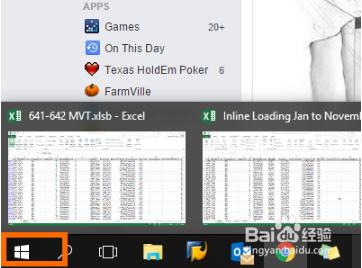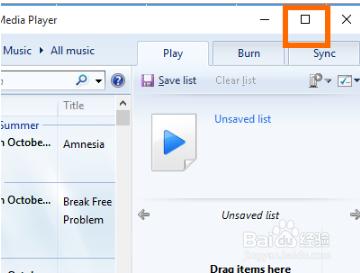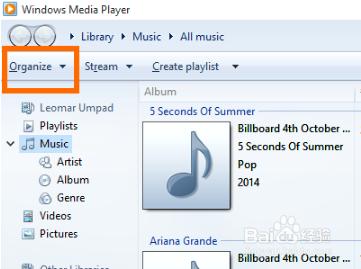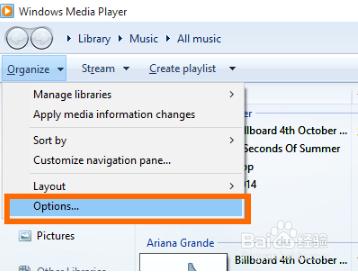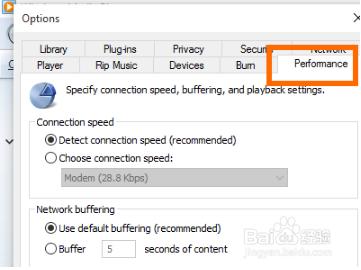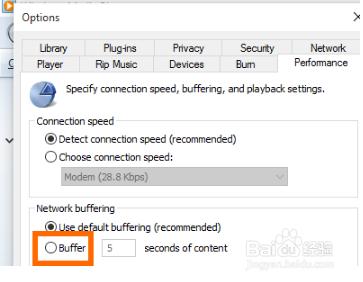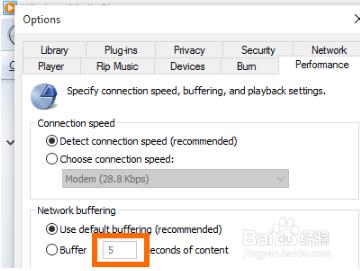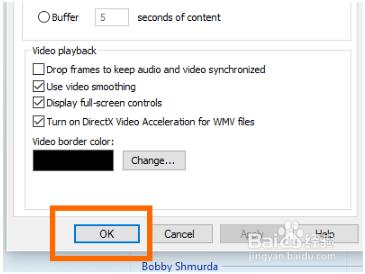Windows使用者可以使用內建的Windows Media Player應用程式流線上視訊。 可以確保流速度是通過調整緩衝設定一樣快。 視訊緩衝過程中收集並存儲在手機記憶體中的視訊流,並將其儲存。 較低的網路緩衝速率可能導致視訊滯後,特別是如果你有一個不穩定的網際網路連線。 增加緩衝速度來提高您的Windows PC上的視訊流傳輸的速度
方法/步驟
單擊位於計算機螢幕的左下方部分的開始按鈕
開啟Windows Media Player。 根據您的Windows版本,你可以找到它在你的開始選單程式列表或使用搜索功能進行搜尋
最大化Windows Media Player
點選螢幕上方的整理選項
選擇組織,龍頭上的選項
在選項的彈出選單中,單擊效能選項卡
在效能選項卡上的網路緩衝選項,點選子彈點緩衝區
輸入 1-10之間的緩衝速度 。 較高的值使您的流更順暢,雖然它可能需要更長的時間為您的視訊開始播放
點選應用 ,然後點選確定